
Worum geht es in dem Video-Tutorial zu Windows 11-Installationsmethoden?
Im Tutorial Windows 11 Installationsmethoden zeige ich Ihnen, wie Sie Windows auf einem neuen PC oder in einer virtuellen Umgebung in Hyper-V installieren können, um es auszuprobieren und die Neuigkeiten und Designänderungen persönlich zu bemerken.
Es ist nicht gut, Windows 11 anstelle des aktuellen Windows zu installieren
Windows 11 ist nur in der Beta. Dies bedeutet, dass es sich in einer Entwicklungsphase befindet, in der es einige Probleme gibt, die mit der Zeit gelöst werden.
Normalerweise soll Windows 11 in der stabilen Version erst im Herbst 2021 offiziell starten.
Wenn Sie sich dennoch entscheiden, Windows 11 zu installieren, um es auszuprobieren, empfehle ich, dies auf einem neuen PC oder in einer virtuellen Umgebung zu tun.
Installationsmethode für Windows 11 auf einem neuen PC
Hier haben wir zwei Möglichkeiten:
- Installieren Sie Windows 10 und aktualisieren Sie dann auf Windows 11
- Installieren eines Windows 11 ISO-Image von archive.org (Suche nach Windows 11)
Der PC muss neu sein, dh mit Komponenten der neuen Generation wie Intel CPUs ab Generation 8 oder gleichwertigen AMD und Chipsatz auf dem Mainboard möglichst neu, mit Unterstützung für TPM 2.0
Die Methode zum Installieren von Windows 11 in einer virtuellen Maschine
Wir haben in Windows 10 Pro die Möglichkeit Hyper-V zu installieren, eine Anwendung mit der wir Betriebssysteme und Anwendungen in einer virtuellen Umgebung installieren können, ohne unseren aktuellen PC und Betriebssystem zu gefährden.
Und hier haben wir die gleichen 2 Installationsmethoden mit einem zusätzlichen Schritt, der darin besteht, die Hyper-V-Komponente zu installieren.
- Gehen Sie in die Systemsteuerung / Programme und Funktionen / Aktivieren oder deaktivieren Sie Windows-Funktionen / überprüfen Sie Hyper-V, dann OK und starten Sie nach der Routine den PC neu
- Starten Sie nach dem Neustart Hyper-V und erstellen Sie eine virtuelle Maschine, in der Sie eine ISO installieren können. dann gehen Sie zu den Schritten unten
- Installieren Sie Windows 10 und aktualisieren Sie dann auf Windows 11
- Installieren eines Windows 11 ISO-Image von archive.org (Suche nach Windows 11)
Tutorial ähnlich der Installation von Windows



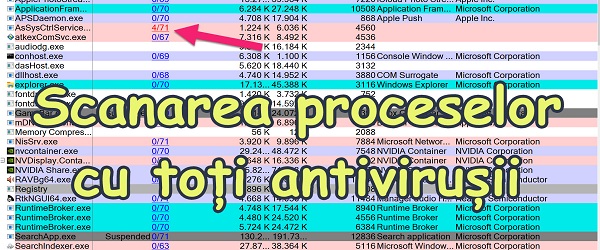







Es gibt Seiten, die sagen, dass es mit der 6. Generation von Prozessoren funktioniert, nur Sie müssen TPM 2.0 und sicheres Booten auf dem Motherboard haben. Ich denke, Microsoft wird es mit so vielen Launen mildern, wenn sie die endgültige Version veröffentlichen.
Hallo, ich kann die Installation nicht durchführen, ich muss von LEGACY auf UEFI umstellen und es ist schwer (Z390 AORUS PRO WIFI (rev. 1.0) SSD Samsung 960 nvme
Hallo, ich habe 2 Paar Arbeitsstiefel bestellt, die Zahlung per Direktüberweisung an den Verkäufer getätigt und seit 5 Tagen immer noch keine Zahlungs- und Lieferbestätigung erhalten, überhaupt keine E-Mail. Wie geht es weiter? Ich habe dem Verkäufer eine Nachricht geschickt, auf der der Bildschirm die Zahlungsbestätigung anzeigt und nichts. Niemand antwortet